将展示如何在Photoshop中创建渐变,以及如何在Photoshop中加载和保存预设渐变。
渐变是两种或多种颜色(或相同颜色的不同色度)的逐渐混合。渐变的常见用途包括添加光/阴影效果,增加对象的体积以及创建反射性表面,例如金属材料和金。颜色渐变的其他非常流行的用途包括创建抽象背景,添加颜色覆盖图和强调品牌标识。即使是细微的渐变也可以发挥很大作用。
更多内容欢迎加入绘画交流群:308 250 976
渐变工具通常显示为带有一系列色标的渐变条。甲 停止 是一个点,其中梯度变化从一种颜色到下一个。在下面,您可以看到一个黑白停止色的示例。您可以移动色标以更改渐变的外观。
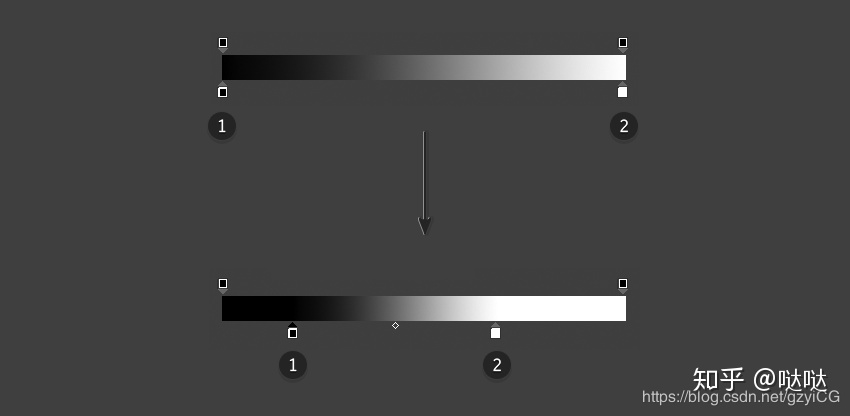
移动色彩停止,获得更清晰的渐变 也可以添加多个色标以增加渐变中使用的颜色数量。

添加更多颜色 渐变工具通常允许您从不同类型的渐变中进行选择。通常包括:
线性的 径向的 角度的 反映了 钻石 在本教程中,我们将主要关注线性渐变。
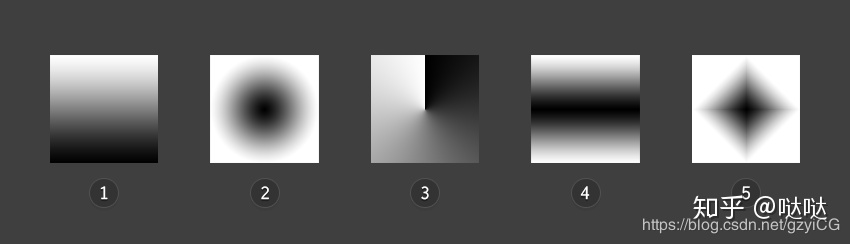
1. 如何在Photoshop中制作渐变 步骤1 按 键盘上的G 或从工具栏中选择“ 渐变工具 ”。如果看不见,请单击并按住“ 油漆桶工具” 以进行访问。
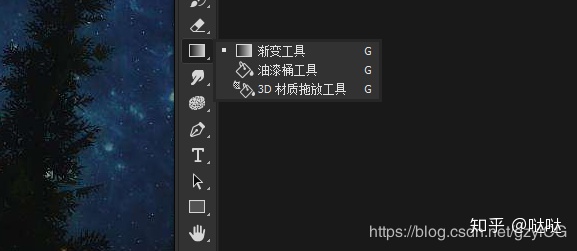
第2步 单击将显示在左上方的渐变栏内部(仅在选择了“渐变工具”时才会显示)。

第三步 这将打开“ 渐变编辑器” 窗口。在这里,您可以选择预设,渐变类型和颜色。您选择的任何预设都将自动应用于底部的渐变栏。
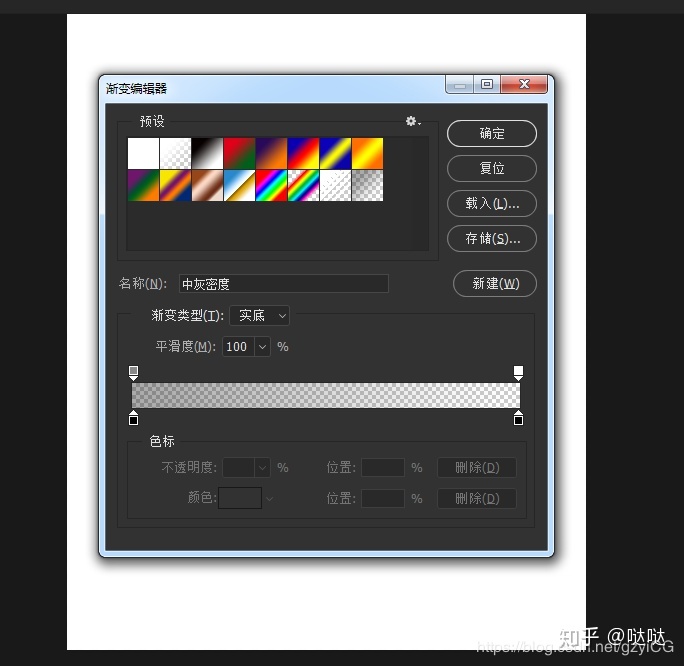
步骤4 要定义渐变色,请单击渐变条下方的色标之一。挡块上方的三角形应变为黑色,表示正在编辑颜色。

第5步 要选择颜色,请双击色标或单击下面的色样。选择颜色后,点击确定。
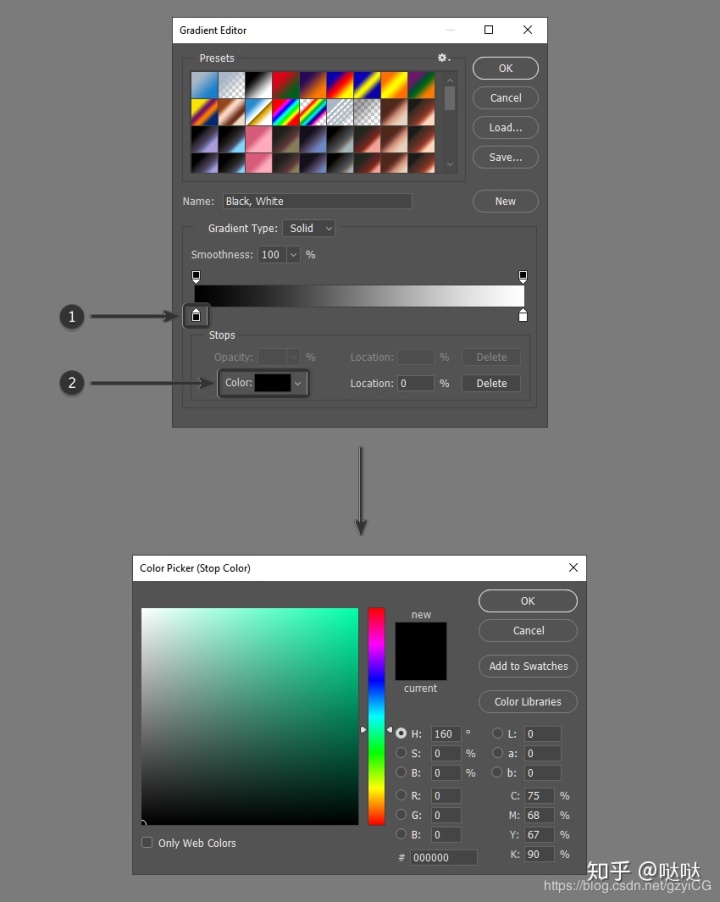
第6步 通过单击条形右侧的色标来定义结束色。
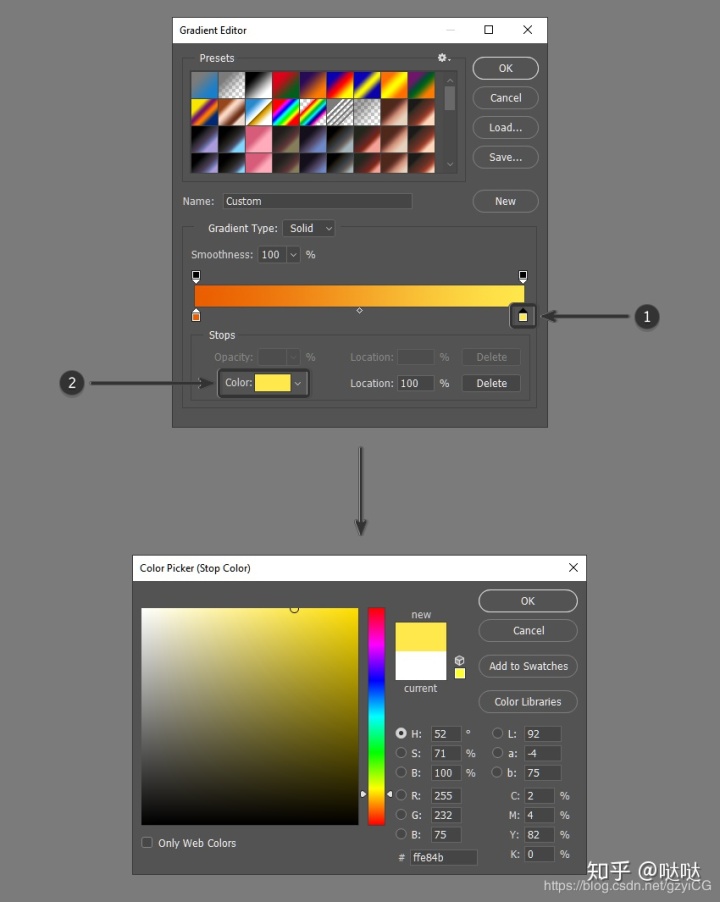
步骤7 定义颜色后,您可以选择调整起点和/或终点的位置。这将改变渐变的外观和平滑度。为此,请单击并向左或向右拖动色标,直到对结果满意为止。
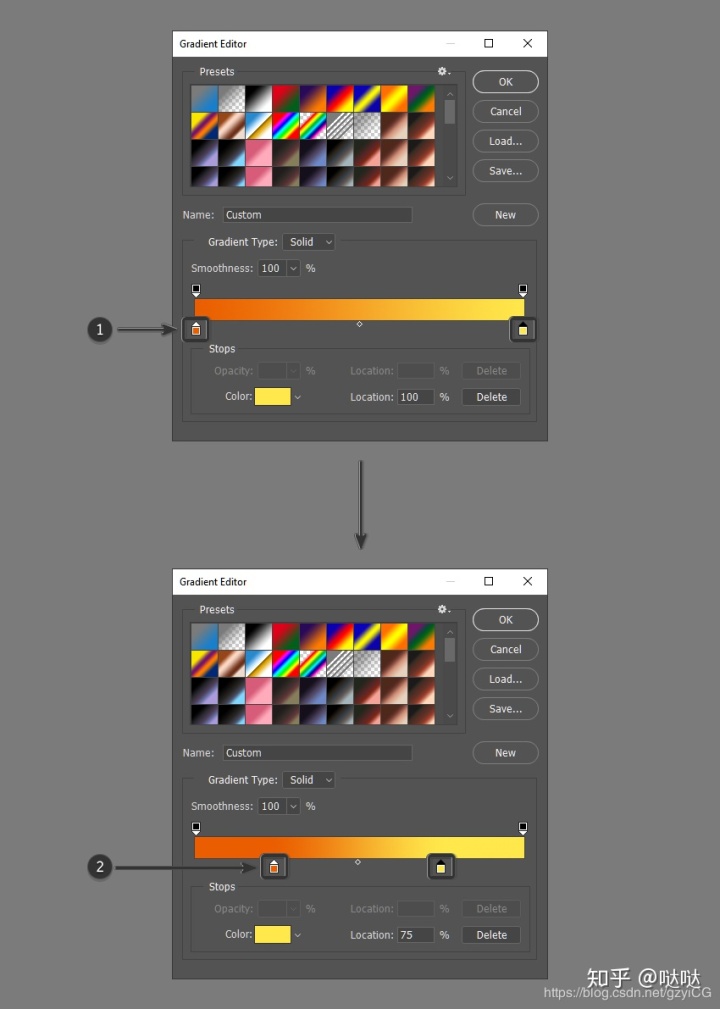
步骤8 要进一步编辑渐变的外观,可以调整中点的位置(由菱形图标表示)。在此渐变显示的是起始和结束颜色的均匀混合。为此,只需向左或向右拖动菱形。
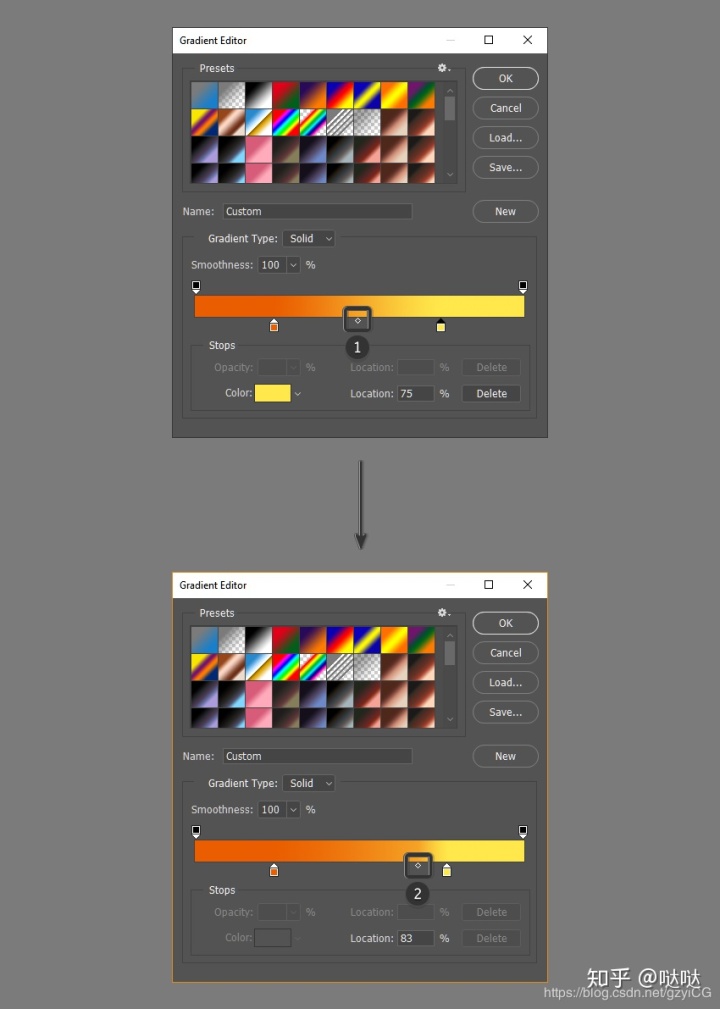
步骤9 您还可以在渐变中添加其他颜色。为此,请在渐变栏下方单击以创建另一个色标。像以前一样选择一种颜色,然后使用鼠标单击并拖动该色标的位置。重复此技术以创建更多的色标。
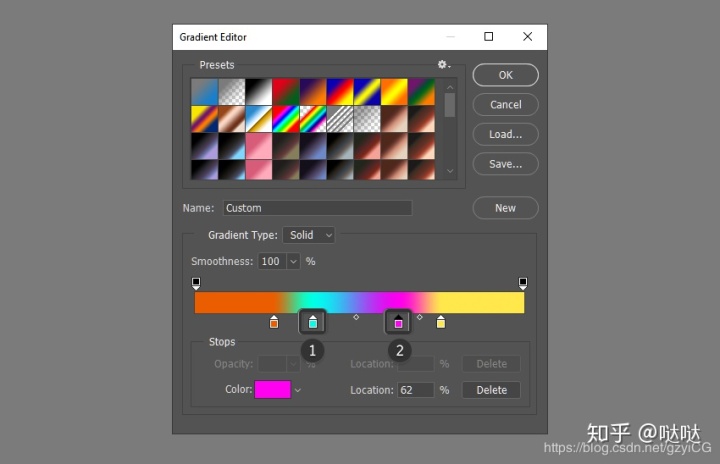
第10步 要删除色标,只需单击并向下拖动色标直到其消失。一旦选择了色标,您也可以按Delete键。
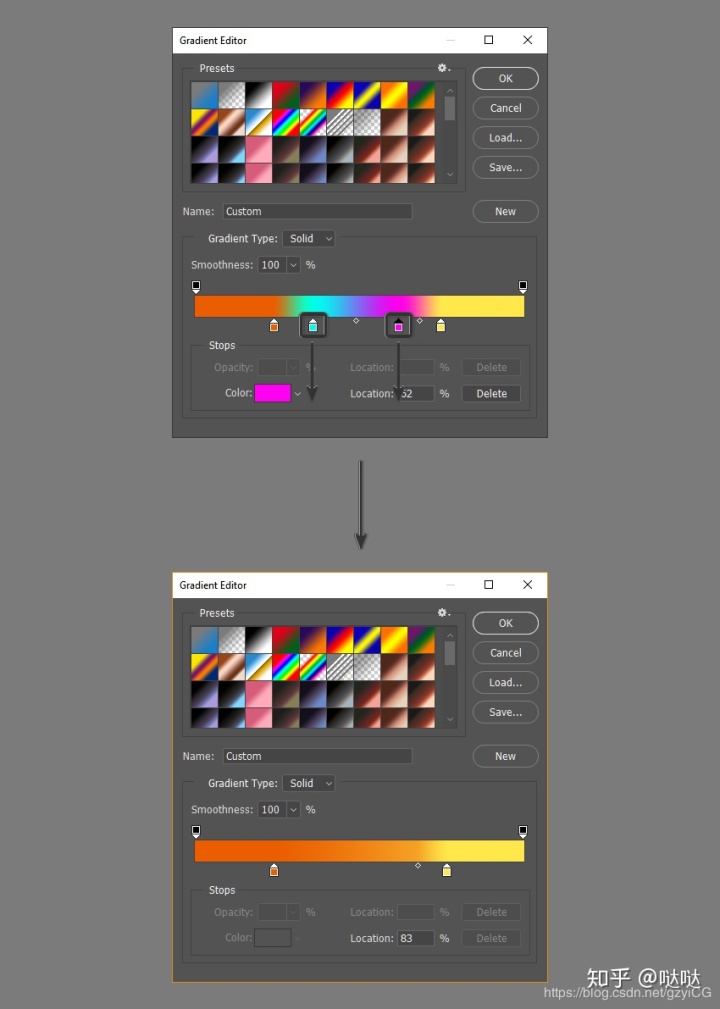
步骤11 通过拖动滑块或输入一个值来编辑“ 平滑度” 值,以控制两个色带之间的渐变。
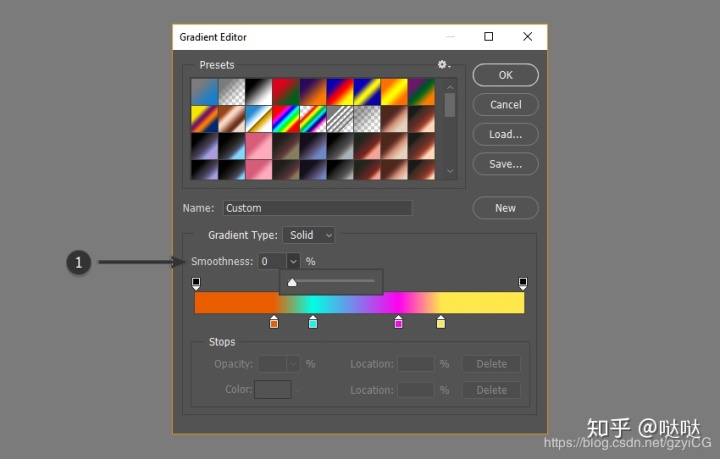
步骤12 您还可以通过选择渐变条上方的色标并调整“ 不透明度”滑块来编辑渐变的 不透明度 。
当值低于100%时,颜色的不透明度由方格图案表示。
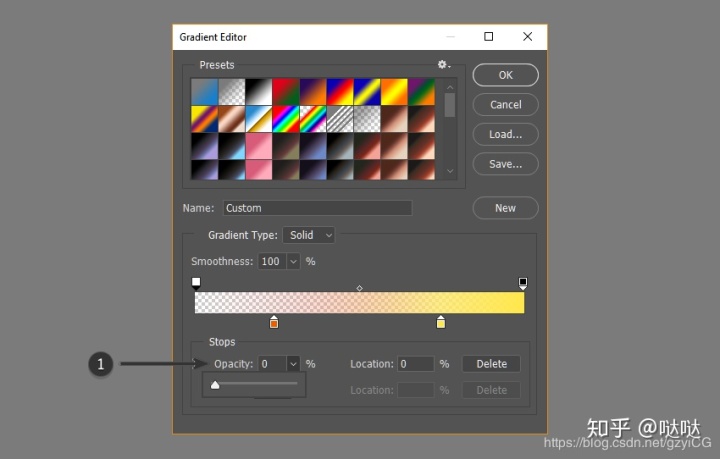
2. 如何在Photoshop中保存预设渐变 步骤1 对渐变的外观感到满意后,请选择“ 名称” 框,然后为渐变预设输入一个名称。

第2步 单击“ 新建” 按钮,将新的渐变添加到预设菜单。
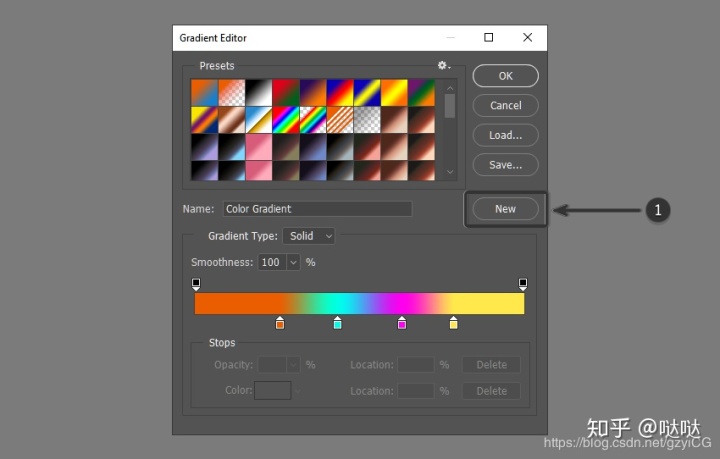
第三步 单击“ 新建” 按钮后,渐变应自动出现在预设菜单的末尾。
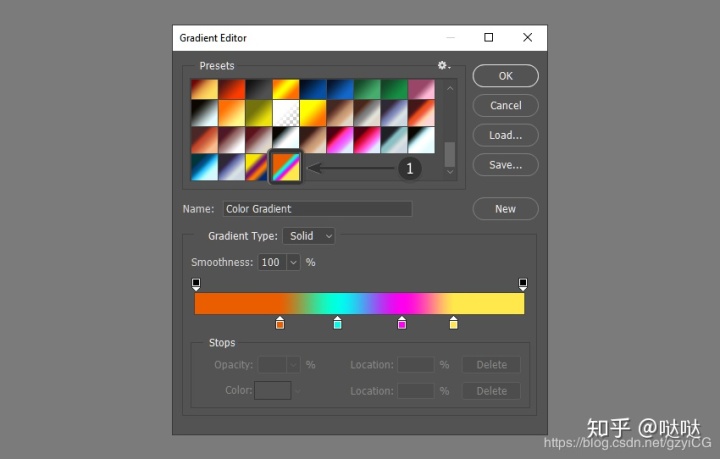
步骤4 单击 保存 按钮,然后选择渐变库的位置。输入文件名,然后单击保存。尽管您可以根据需要指定新的位置,但这会将当前的渐变库保存在Photoshop的默认位置。
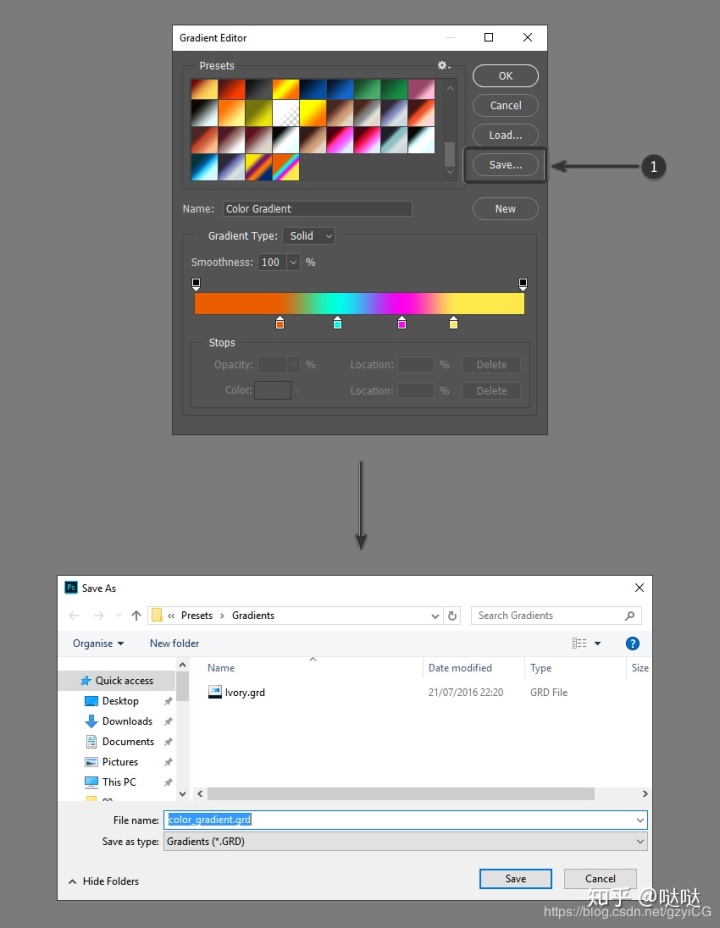
3. 如何在Photoshop中加载预设渐变 步骤1 单击渐变编辑器右上角附近的小齿轮按钮。这将弹出一个下拉菜单。选择“ 重置渐变” 以重置渐变预设并删除新的渐变。
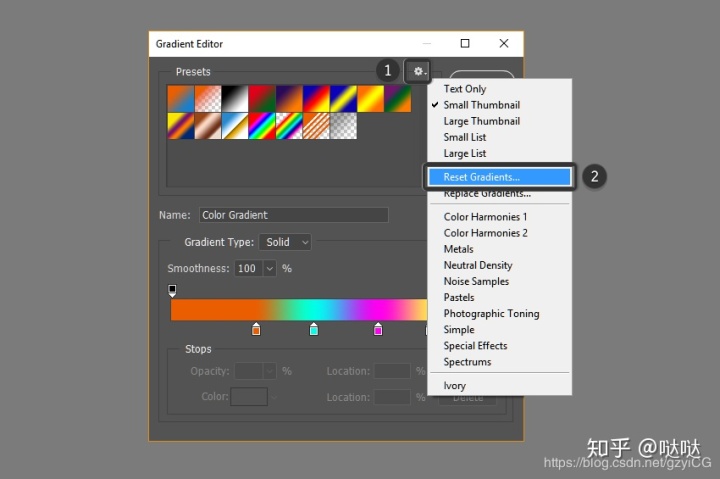
第2步 要加载以前的渐变库,请单击“ 加载” 按钮,然后选择您创建的库文件。这将加载保存的渐变库。
选择加载按钮 第三步 您还可以加载Photoshop的预设渐变,例如专门为金属创建的渐变。要访问此选项,请单击渐变编辑器右上角的小齿轮图标。然后从菜单中选择“ 金属 ”,然后单击“ 确定”。
然后,您可以使用这些预设来创建金属渐变,例如金,铁,银或铝。您还可以选择使用上面概述的步骤来修改和调整这些渐变以使其符合您的喜好。
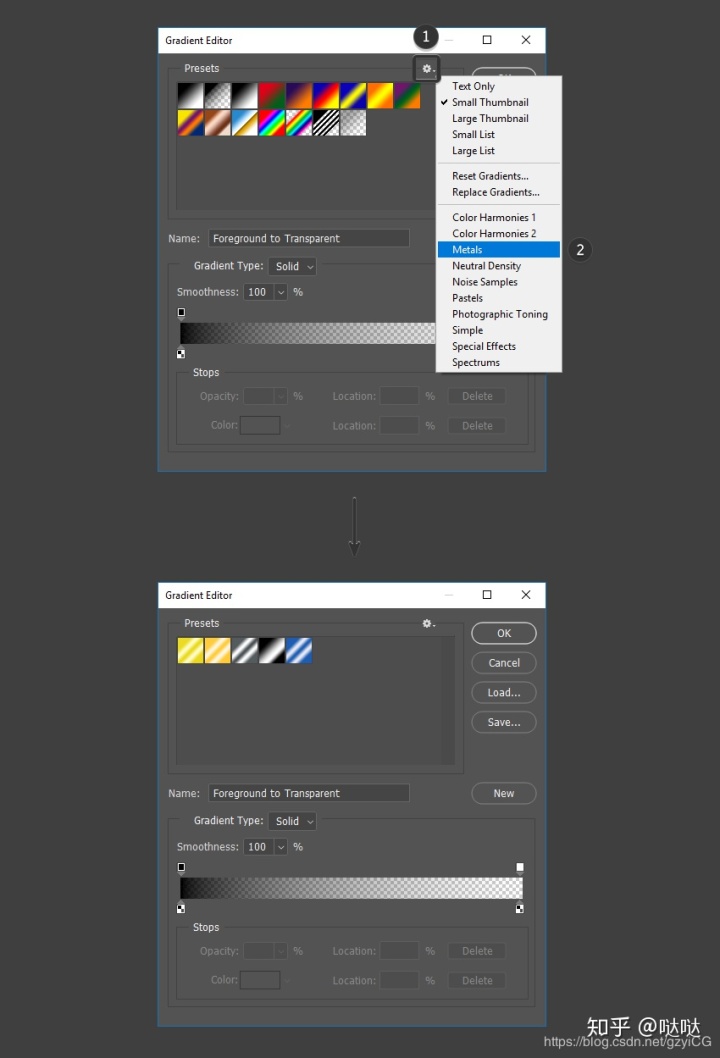
更多内容欢迎加入绘画交流群:308 250 976
文章原作者:Jonathan Lam




















 246
246

 被折叠的 条评论
为什么被折叠?
被折叠的 条评论
为什么被折叠?








